Il modo migliore per lo streaming da Android a PS4
Se possiedi un dispositivo Android e una PlayStation 4, potresti chiederti qual è il modo migliore per trasmettere in streaming le tue foto e i tuoi video dal tuo telefono o tablet alla PS4? Se fai una ricerca su Google, otterrai tutti i tipi di risultati con un sacco di diverse soluzioni possibili.
Ho provato la maggior parte di loro e sono stato sorpreso di scoprire che niente ha funzionato davvero! La soluzione principale era scaricare un'app che avrebbe trasformato il dispositivo Android in un server multimediale, ma un'app non era più disponibile (Skifta) e l'altra funzionava, ma non mi permetteva di riprodurre nessuno dei miei video (iMediaShare)!
Invece di usare app che non avevo mai sentito nominare, ho deciso di provare alcuni nomi familiari nel settore dei media server: Kodi, Plex, Tversity. Mentre facevo la ricerca, mi sono reso conto che Kodi non ha un'app per PlayStation 4 e Tversity non ha un'app per Android. Questo mi ha lasciato solo con Plex, che ha un'app in entrambi i negozi.
In questo articolo, ti mostrerò come utilizzare Plex per trasmettere gratuitamente le tue foto e i video locali dal tuo dispositivo Android alla tua PlayStation 4. Plex ha piani di abbonamento e anche una piccola quota una tantum per "attivare" la tua app mobile, ma non ti serve nulla se desideri semplicemente riprodurre in streaming video locali dal tuo dispositivo alla PS4.
Prima di iniziare, è necessario creare un account Plex gratuito. Visita il sito Web qui e fai clic su Iscriviti . Una volta ottenuto il nome utente e la password, installiamo Plex su PS4.
Installa Plex App su PlayStation 4
Per installare l'app sulla tua PS4, devi andare al PlayStation Store e quindi scorrere verso il basso finché non vedi la sezione App . Nella parte destra seleziona, seleziona Popolare .

Scorri verso il basso fino a visualizzare la miniatura Plex. Prima di vederlo ci saranno diverse file in basso.
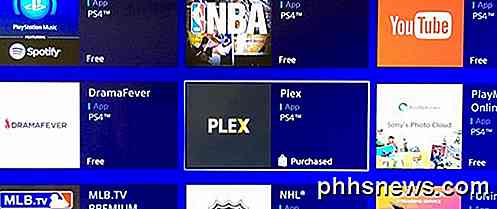
Seleziona Scarica e attendi che l'app venga installata. Una volta completato, è possibile selezionare Start o tornare alla schermata Home, selezionare TV e Video e scorrere verso il basso fino a visualizzare l'icona Plex.
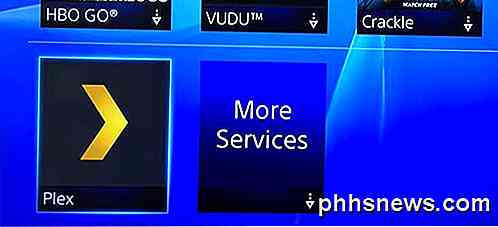
Quando apri l'app su PS4, dovrai selezionare il pulsante Accedi in basso a destra. Se non hai ancora creato un account con Plex, dovresti farlo ora.

La schermata successiva ti mostrerà un codice e ti dirà di visitare https://plex.tv/link per aggiungere la tua PlayStation al tuo account Plex.

Visita il sito web e dovrai prima accedere al tuo account Plex. Dovrai quindi inserire il codice che viene visualizzato sulla tua TV nella casella di testo.
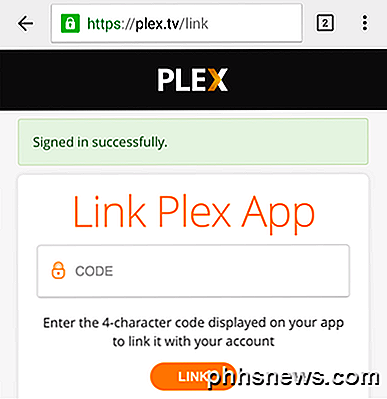
Infine, tocca Link e se tutto è andato a buon fine, dovresti vedere un messaggio collegato all'app.
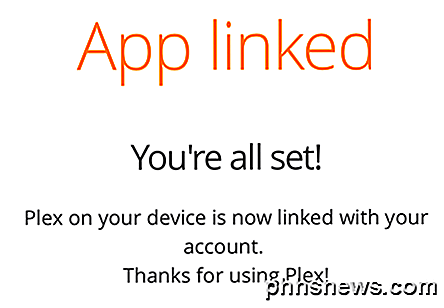
Sul tuo TV, vedrai che Plex è stato collegato e che inizierà immediatamente a cercare un server Plex. Avrai quindi una schermata con un grande messaggio di errore.
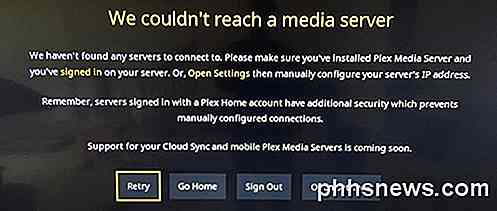
Non preoccuparti per questo adesso! Dobbiamo installare l'app sul nostro dispositivo Android, configurarla e poi tornare a questa schermata. Solo per quello che sai, una volta installata l'app sul telefono o sul tablet, selezioneremo Vai a casa, non riprovare .
Installa Plex App sul dispositivo Android
Sul tuo dispositivo Android, apri Google Play Store e cerca Plex. Vai avanti e installa l'app.
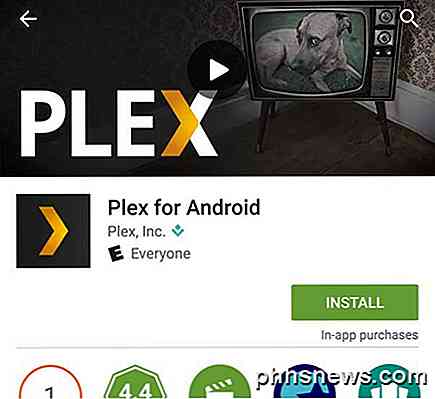
Apri l'app e ti verrà chiesto di accedere o registrarti. Vai avanti e accedi all'app utilizzando le credenziali dell'account Plex. La schermata successiva tenterà quindi di convincerti ad acquistare un abbonamento o ad attivare il dispositivo, nessuno dei quali è necessario. Basta toccare su Stay in Trial Mode nella parte inferiore.
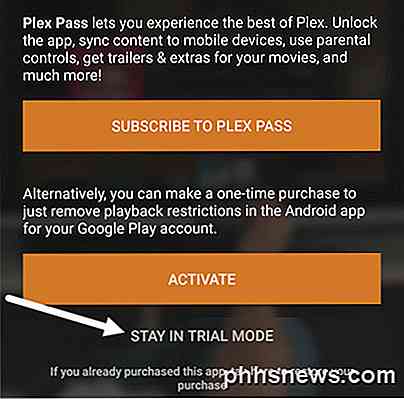
Questo ti porterà alla schermata iniziale di Plex, dove vedrai un messaggio che indica che nessun server è stato trovato. Questo va bene, ancora una volta, perché non abbiamo bisogno di configurare un vero e proprio server Plex. Tutto ciò che faremo è fare in modo che la nostra app agisca da server e il contenuto sarà rappresentato da foto e video memorizzati sul telefono o sul tablet.
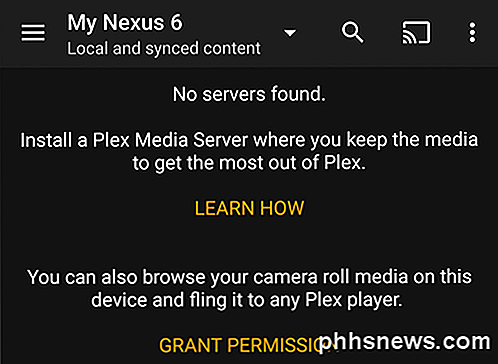
Per configurare correttamente l'app, è necessario innanzitutto toccare Consenti autorizzazione in modo che altre app Plex possano accedere al supporto del rotolo della telecamera. Una volta fatto, è necessario toccare le tre linee orizzontali in alto a sinistra e quindi toccare Impostazioni .
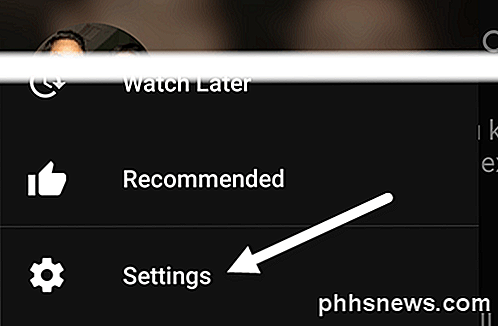
Vedrai un altro menu con più opzioni. Qui devi toccare Sistema .
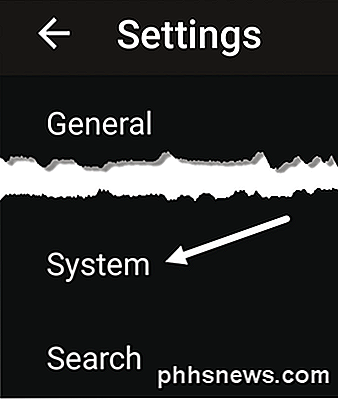
Infine, nella schermata delle impostazioni di sistema, dobbiamo assicurarci che tutti gli elementi siano controllati. La cosa più importante è che dobbiamo controllare Annuncia come server, Mostra supporto per telecamere e Ricerca rete .
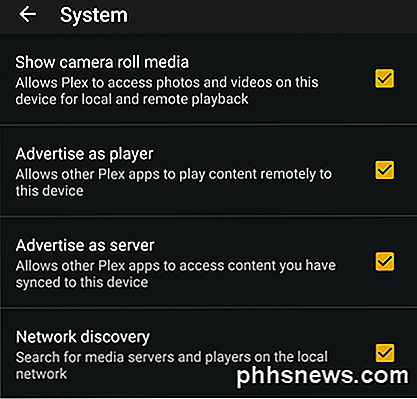
Accedi ai contenuti multimediali su PS4
Ora possiamo tornare a PS4 e selezionare Vai a casa. Se tutto è configurato correttamente e entrambi i dispositivi sono connessi alla stessa rete, dovresti vedere il tuo dispositivo Android visualizzato in alto a destra insieme a Foto locali e Video locali .
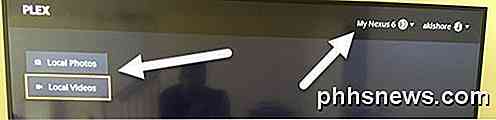
Se selezioni Video locali, ad esempio, dovresti ottenere un elenco di tutti i video che sono attualmente salvati sul tuo dispositivo Android.

Nei miei test, i video venivano riprodotti immediatamente dal mio Nexus 6 e il flusso video era scorrevole. Ovviamente, questo funziona solo per i video che vengono memorizzati direttamente sul tuo dispositivo Android. Come accennato, questo è stato il modo migliore e più affidabile per trovare le mie foto e i miei video su PS4 gratuitamente. Se conosci un modo migliore, sentiti libero di farcelo sapere nei commenti. Godere!

Come accelerare una cartella di Windows che carica molto lentamente
C'è un fenomeno curioso che molti di voi probabilmente hanno incontrato: anche con un computer veloce, ci sono alcune cartelle che caricano Windows con agonizzante lentezza. Fortunatamente la correzione è semplice e i risultati sono immediati. Perché le tue cartelle caricano così lentamente C'è una funzionalità di Windows Explorer di vecchia data che risale a Windows Vista in cui puoi dire a Windows Explorer che tipo di contenuto è in cartelle specifiche, al fine di ottimizzare il modo in cui viene visualizzato quel contenuto.

Come modificare la posizione della cartella di download predefinita su qualsiasi browser Web
Per impostazione predefinita, qualsiasi cosa scarichi da un browser web normalmente andrà alla cartella Download sul tuo computer. Questo è praticamente vero indipendentemente dal sistema operativo in esecuzione.La maggior parte delle persone utilizzerà la posizione predefinita per i download, ma ci sono casi in cui potrebbe essere utile cambiare questa cartella. A



